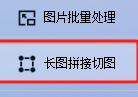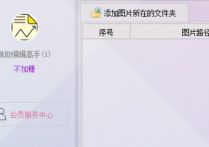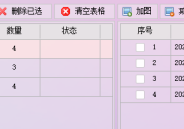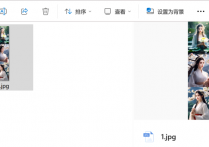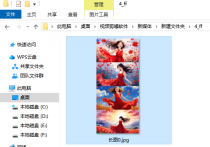图片批量处理高手在线教你按宽度切割每个文件夹中的横向长图并保存到指定路径,轻松完成大量图片处理任务
是不是经常面对一大堆横向长图,想要快速切割却束手无策呢?别担心,今天我要给大家介绍一款神器——首助编辑高手软件!这款软件简直就是图片处理界的魔术师,它能轻松实现按宽度切割横向长图,并保存到指定路径,让你的图片处理任务变得前所未有的轻松和高效。接下来,就让我们一起探索这个神奇的工具,看看它是如何助力我们成为图片批量处理高手的吧!
1.将需要处理的长图都保存在电脑各个文件夹中,每张长图都是横向的,那么该如何进行切割呢?
2.在软件长图拼接切图的编辑界面中,点击“添加图片所在的文件夹”按钮。选择包含要切割的横向长图所在的文件夹,并导入到软件中。这里可以一次性导入多个文件夹中的图片。
3.导入完毕后,可以在软件界面中双击图片名称,查看图片的大小和新旧尺寸,确保导入的图片是正确的。
4.在编辑界面中,勾选“启动切图”选项。接着,选择“按宽度”作为切图方式,并可以进一步选择是否按“随机宽度”进行切割。
5.如果选择了随机宽度切割,需要输入随机宽度的范围值,以确定切割后小图的宽度变化。
6.点击“选择新位置”按钮,在弹出的文件框里选择好切割后图片的保存位置,并输入想要设置的文件名。确保保存位置和文件名设置正确,以便后续查找和使用。
7.确认所有选项设置无误后,点击“开始批量拼接切图”按钮。软件将自动完成所有图片的切割操作,并生成切割后的小图片。
8.切割完成后,可以在指定的文件夹中查看效果,对比原图片,确认切割是否成功。
怎么样,是不是觉得首助编辑高手软件超级强大呢?有了它,你再也不用为图片批量处理而烦恼了。无论是按宽度切割横向长图,还是其他各种图片处理任务,这款软件都能轻松搞定。而且,它的操作界面简洁明了,即使是新手也能快速上手。快来试试吧,相信你会像我一样,爱上这个图片处理的小助手的!它不仅能帮你节省大量时间,还能让你的图片处理工作变得更加有趣和高效哦!